GIỚI THIỆU
WinZip 25 là phiên bản mới nhất của phần mềm nén dữ liệu và giải nén dữ liệu phổ biến cho máy tính - WinZip. Ngoài tính năng nén và giải nén file, WinZip Free còn hoạt động như 1 chương trình quản lý file tất cả trong 1. Bạn có thể zip, unzip file, bảo mật, quản lý và chia sẻ file dễ dàng.
WinZip là trình quản lý lưu trữ mạnh mẽ, nhanh chóng và dễ dàng nén, bảo vệ, chia sẻ và quản lý tất cả các tệp của bạn. WinZip có khả năng nén và giải nén các loại tệp có dung lượng lớn với tốc độ cao, an toàn tuyệt đối, làm việc với nhiều định dạng khác nhau. Bên cạnh đó WinZip còn cung cấp những thuật toán tiên tiến để bảo vệ các tập tin, kết nối với Dropbox, Google Drive, OneDrive và một số dịch vụ đám mây khác, do vậy người dùng có thể truy cập mọi lúc mọi nơi.
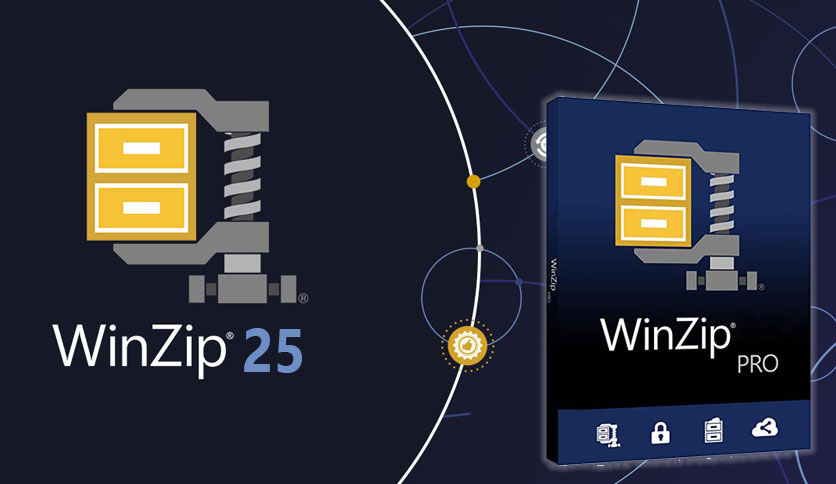
Những đặc điểm của WinZip
WinZip giải nén tất cả các định dạng chính bao gồm: Zip, Zipx, RAR, 7z ,TAR, GZIP, VHD, XZ, POSIX TAR và hơn thế nữa. Khi giải nén các tệp được mã hóa, WinZip sẽ tự động xóa tất cả các bản sao được trích xuất tạm thời để tránh lạm dụng.
Bạn có thể không nhận ra, nhưng các tệp Zipx của bạn thường chứa các tệp trùng lặp, làm tăng kích thước tệp zip của bạn. WinZip 25 quét và loại trừ các tệp trùng lặp, thay vào đó lưu trữ chúng dưới dạng liên kết để tiết kiệm dung lượng cho bạn. Các tệp của bạn vẫn giữ nguyên – nhưng tệp Zipx của bạn sẽ nhỏ hơn bao giờ hết.
Bảo vệ sự riêng tư của bạn:Dễ dàng mã hóa các tập tin khi bạn nén để bảo mật thông tin và dữ liệu. Tạo các tệp PDF chỉ đọc và thêm hình mờ để ngăn chặn việc sao chép.
Dễ dàng tìm, mở, chỉnh sửa, di chuyển và chia sẻ các tệp của bạn. Dễ dàng chia sẻ các tệp lớn qua email, dịch vụ đám mây, phương tiện truyền thông xã hội,…
WinZip với giao diện thân thiện với thiết bị: Hỗ trợ cảm ứng đặt sức mạnh của WinZip trong tầm tay của bạn trên bất kỳ thiết bị hoặc máy tính hỗ trợ cảm ứng nào. WinZip được tối ưu hóa cho máy tính 2 trong 1, tự động chuyển đổi bố cục tùy thuộc vào việc bạn đang sử dụng hệ thống của mình ở chế độ máy tính bảng hay máy tính xách tay.
WinZip Express cho phép bạn sử dụng các tính năng WinZip phổ biến ngay cả khi bạn đang làm việc trong các ứng dụng khác.
Hiệu suất khởi động nhanh hơn: Giờ đây, bạn có thể làm việc nhanh hơn và tập trung hoàn toàn vào nhiệm vụ trong tay nhờ thời gian khởi động nhanh hơn đáng kể.
Kéo và thả “Thêm vào Zip” trong ngăn tệp của WinZip: Dễ dàng thêm tệp vào tệp Zip được hiển thị trong ngăn Tệp của WinZip. Chỉ cần kéo và thả các tệp của bạn vào tệp Zip trong ngăn Tệp WinZip và nó sẽ được thêm vào.
Giải nén vào thư mục khung tập tin: Chỉ với một lần bấm nút, bạn có thể giải nén bất kỳ tệp nào vào thư mục đã chọn trong Ngăn tệp.
Nhắc để giải nén khi mở: Giờ đây, bạn có thể giải nén ngay lập tức bất kỳ tệp Zip nào trong Explorer hoặc từ ngăn tệp WinZip, menu WinZip Ribbon hoặc tệp.
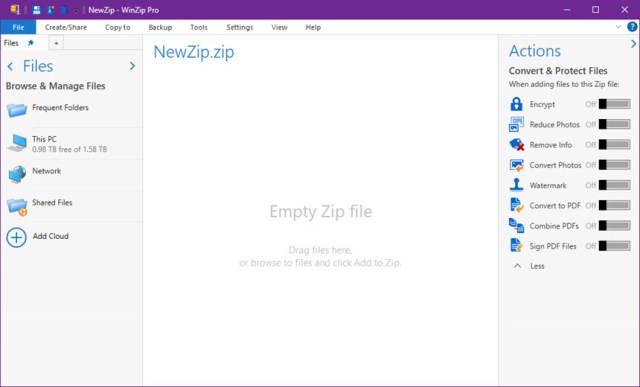
Giao diện của phần mềm giải nén file WinZip
WinZip không chỉ đáp ứng được mong đợi mà còn gây ấn tượng với số lượng công cụ được trang bị. Điều này làm cho nó không chỉ là một tiện ích nén đơn giản, nhanh chóng đi xuống con đường trở thành một trợ lý văn phòng mạnh mẽ. Bạn có thể tiến hành tải WinZip theo các link bên dưới và làm theo hướng dẫn để kích hoạt.
Hướng dẫn kích hoạt WinZip
Bước 1: Tiến hành tải và cài đặt WinZip
Bước 2: Tải và giải nén file License Key
Sau khi giải nén file License Key bạn sẽ được một thư mục như ảnh bên dưới.
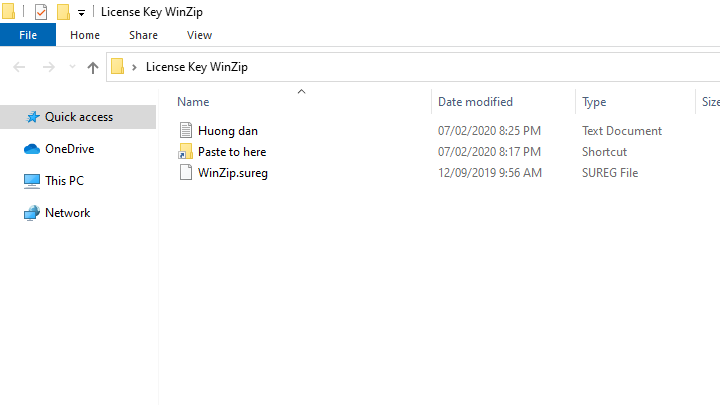
Bước 3: Tiến hành kích hoạt WinZip
Cách 1: Copy file WinZip.sureg sau đó Paste vào mục Paste to here
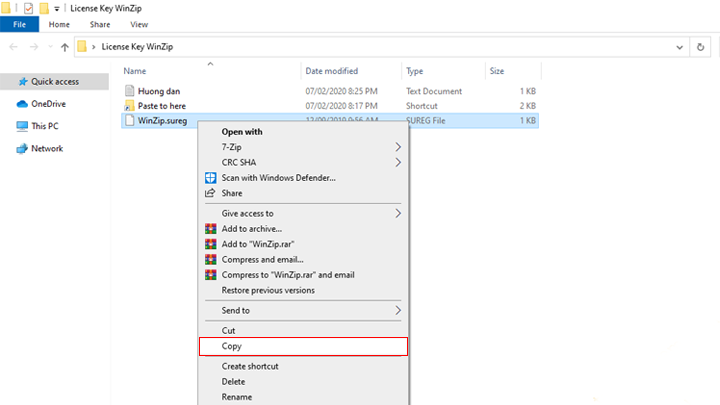
Nhấn chuột phải vào mục Paste to here sau đó chọn Paste
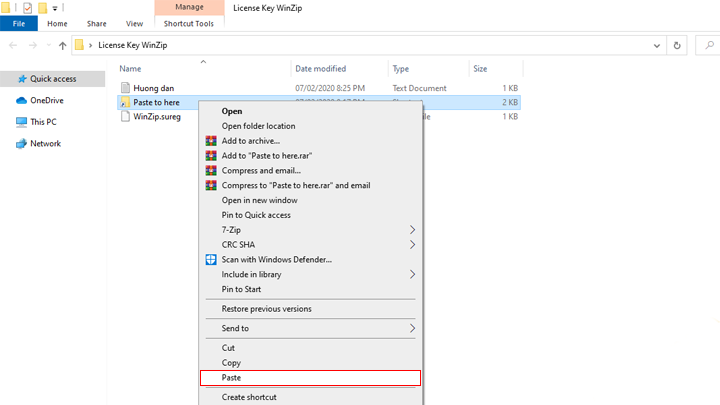
Cách 2: Copy file WinZip.sureg sau đó Paste vào thư mục WinZip theo đường dẫn: C:ProgramDataWinZip
Mặc định thì thư mục ProgramData trên máy tính sẽ bị ẩn đi, muốn hiện thư mục này bạn có thể làm như sau đối với Windows 10. Trước tiên bạn truy cập vào ổ C sau đó làm như ảnh bên dưới
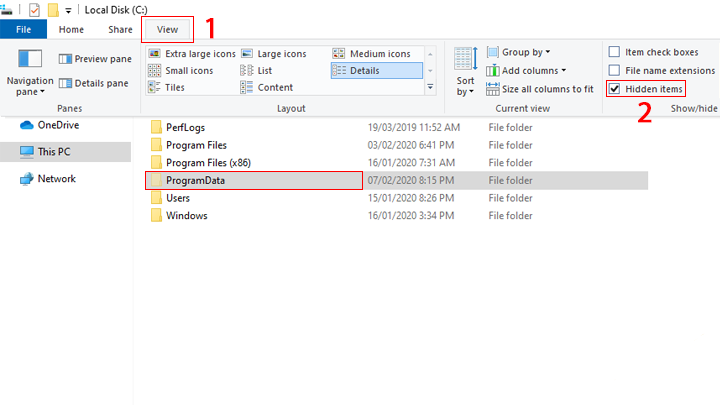
Sau khi đã vào được thư mục ProgramData thì bạn tiếp tục truy cập vào thư mục WinZip. Cuối cùng Paste file WinZip.sureg vào đó

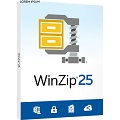
 PowerPoint Viewer - Xem file trình chiếu
1,661
PowerPoint Viewer - Xem file trình chiếu
1,661
 DownThemAll - Add-on hỗ trợ download
1,108
DownThemAll - Add-on hỗ trợ download
1,108
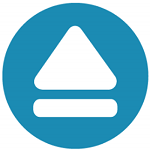 Backup4all - Phần mềm sao lưu dữ liệu mạnh mẽ
1,155
Backup4all - Phần mềm sao lưu dữ liệu mạnh mẽ
1,155
 Ninja Download Manager - Hỗ trợ download, tăng tốc độ tải xuống
1,267
Ninja Download Manager - Hỗ trợ download, tăng tốc độ tải xuống
1,267
 TeraCopy Pro - copy và di chuyển file tốc độ cao
1,789
TeraCopy Pro - copy và di chuyển file tốc độ cao
1,789
 Ninite - Cài đặt và cập nhật tất cả các chương trình của bạn
1,152
Ninite - Cài đặt và cập nhật tất cả các chương trình của bạn
1,152
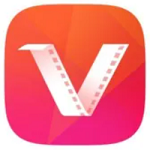 VidMate - Tải video và bài hát trực tuyến
1,372
VidMate - Tải video và bài hát trực tuyến
1,372
 MediaFire Desktop - Sao lưu và đồng bộ dữ liệu từ máy tính
1,834
MediaFire Desktop - Sao lưu và đồng bộ dữ liệu từ máy tính
1,834
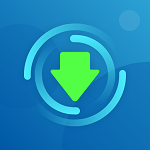 MediaGet - Download file Torrent tốc độ cao
1,592
MediaGet - Download file Torrent tốc độ cao
1,592
 SugarSync - Chia sẻ và đồng bộ dữ liệu online
1,151
SugarSync - Chia sẻ và đồng bộ dữ liệu online
1,151
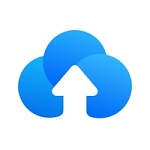 TeraBox - Không gian lữu trữ đám mây
2,011
TeraBox - Không gian lữu trữ đám mây
2,011
 Xtreme Download Manager - Tăng tốc download, tải các link bị hỏng
1,369
Xtreme Download Manager - Tăng tốc download, tải các link bị hỏng
1,369
 FlashGet - Phần mềm download và quản lý file hiệu quả
1,272
FlashGet - Phần mềm download và quản lý file hiệu quả
1,272
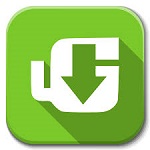 Uget - Tăng tốc download trên nhiều nền tảng
1,152
Uget - Tăng tốc download trên nhiều nền tảng
1,152
 EagleGet - Phần mềm download tốc độ cao
1,304
EagleGet - Phần mềm download tốc độ cao
1,304
 SaveFrom.net Helper - Tiện ích tải video, nhạc trên website
2,049
SaveFrom.net Helper - Tiện ích tải video, nhạc trên website
2,049
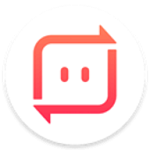 Send Anywhere - Ứng dụng cho phép bạn gửi và chia sẻ tệp với người khác một cách nhanh chóng
1,569
Send Anywhere - Ứng dụng cho phép bạn gửi và chia sẻ tệp với người khác một cách nhanh chóng
1,569
 Ares - Ứng dụng cho phép người dùng tải lên và tải xuống các tệp đa phương tiện và chia sẻ chúng
1,220
Ares - Ứng dụng cho phép người dùng tải lên và tải xuống các tệp đa phương tiện và chia sẻ chúng
1,220
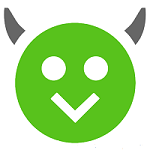 HappyMod - Cửa hàng mod cho game và ứng dụng Android
4,755
HappyMod - Cửa hàng mod cho game và ứng dụng Android
4,755
 qBitTorrent - Phần mềm hỗ trợ download
1,618
qBitTorrent - Phần mềm hỗ trợ download
1,618
 Tổng hợp các lệnh đế chế cơ bản
Tổng hợp các lệnh đế chế cơ bản
 Hướng dẫn dùng AK 47 và M4A1 trong Counter Strike
Hướng dẫn dùng AK 47 và M4A1 trong Counter Strike
 Các quân hay sử dụng trong game đế chế
Các quân hay sử dụng trong game đế chế
 Các phím tắt trong game AOE
Các phím tắt trong game AOE
 Lệnh, mã game Cướp đường phố Gta Vice City tổng hợp
Lệnh, mã game Cướp đường phố Gta Vice City tổng hợp
 Cập nhật một số cách vào Facebook bị chặn
Cập nhật một số cách vào Facebook bị chặn
 Khắc phục, fix lỗi màn hình đen trên máy tính
Khắc phục, fix lỗi màn hình đen trên máy tính
 5 Cách tăng tốc truy cập Internet hiệu quả
5 Cách tăng tốc truy cập Internet hiệu quả
 Hướng dẫn cài Windows 7 trên máy tính có Mainboard của hãng Gigabyte
Hướng dẫn cài Windows 7 trên máy tính có Mainboard của hãng Gigabyte
 Hướng dẫn cách loại bỏ thanh công cụ trình duyệt Firefox
Hướng dẫn cách loại bỏ thanh công cụ trình duyệt Firefox
 ZOOM - Ứng dụng...
8,679,208
ZOOM - Ứng dụng...
8,679,208
 Cốc cốc...
1,914,958
Cốc cốc...
1,914,958
 Download Minecraft...
1,250,430
Download Minecraft...
1,250,430
 UltraViewer 6.2 -...
1,006,004
UltraViewer 6.2 -...
1,006,004
 Microsoft Teams...
769,575
Microsoft Teams...
769,575
 CapCut cho PC -...
696,480
CapCut cho PC -...
696,480
 UniKey 4.3 RC5...
597,914
UniKey 4.3 RC5...
597,914
 Microsoft...
534,368
Microsoft...
534,368
 Zalo PC - Gọi...
501,467
Zalo PC - Gọi...
501,467
 Messenger cho...
373,237
Messenger cho...
373,237